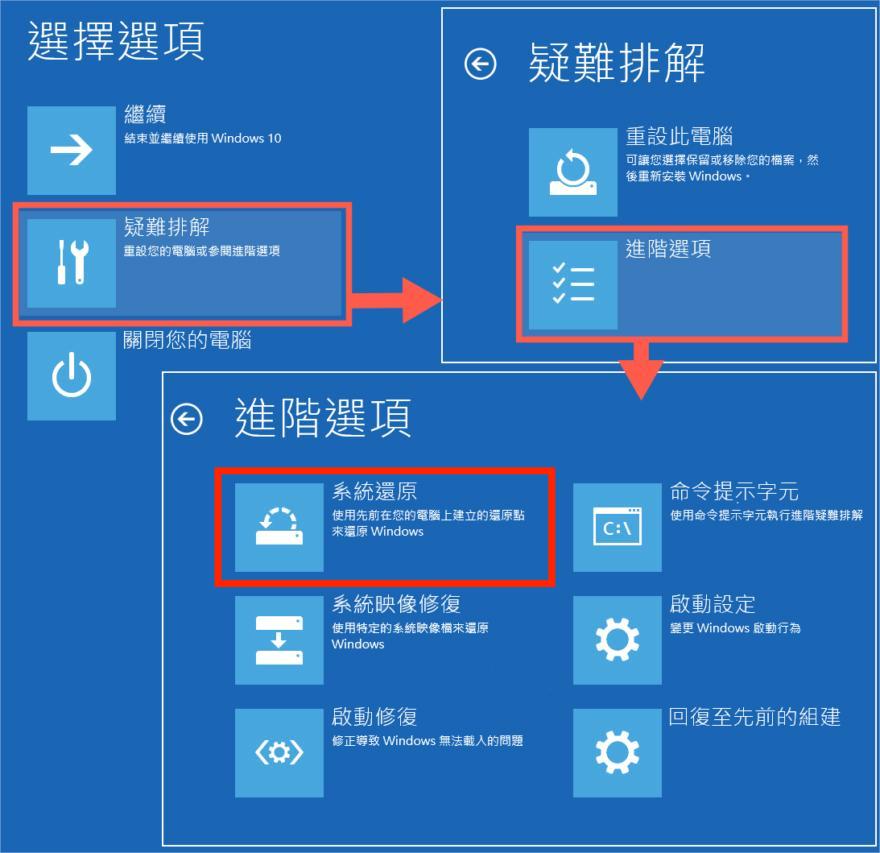有一天,您啟動電腦,發現電腦開機卡住了。你該怎麽做?這時候您無法訪問桌面,如何修復您的 電腦類似的情況還有很多。
這可能發生在驅動程式更新、某些圖形問題,有時甚至是主要的 Windows 更新之後。您的電腦電腦卡在開機畫面的主要形式可能是卡電腦開機卡在logo、開機卡在主機板畫面或迴圈更新中、電腦卡在登入畫面等等, 有的用戶會用强制關機后再開機來修復電腦開機卡住的問題,但這并不是長久之計。接下來我會教給您一些很好的解決辦法。
一.開機時電腦當機畫面停住的硬體解決辦法
1.移除所有連接的外部設備
外部週邊設備有時會與您的系統發生衝突並在開機的時候電腦當機畫面不動。因此,在我們深入研究之前,讓我們從最簡單的解決開機電腦當機畫面不動方案開始。

- 按住 電源按鈕 ,直到您的電腦關閉。
- 斷開所有 週邊設備 (您的印表機、掃描器、網路攝像頭、外接硬碟等)。
- 嘗試再次打開您的電腦。
如果您的電腦正確啟動,這意味著您刪除的週邊設備之一導致了電腦卡在開機畫面的問題。您應該將 每臺設備重新安裝 回您的電腦並每次對其進行測試。然後,您將找到導致開機是電腦當機畫面卡住的特定設備。識別設備後更換設備。或者,諮詢設備製造商尋求幫助.如果您的電腦仍然無法正確啟動,請嘗試以下修復。
2.檢查 RAM
如果您的 RAM 未正確安裝,或者在某些情況下,您的一個或多個 RAM 模組或 RAM 插槽出現故障,就可能導致電腦 開機 卡 住。

- 按住電源按鈕,直到您的電腦關閉。
- 打開你的電腦機箱。
- 在您的主板上,從記憶體插槽中取出您的 RAM。

- 每次嘗試啟動時,將您的RAM一個一個放回插槽。
- 按住電源按鈕,直到您的電腦關閉。
- 斷開交流電源線與電源的連接,然後打開電腦機箱。
- 在主板上,用指甲或非導電螺絲刀卸下 CMOS 電池。

- 等待 5 分鐘,然後重新安裝 CMOS 電池。
- 將交流電源線連接到電源,然後打開電腦查看win10 開機 卡 住的問題是否仍然存在。
- 將您的電腦啟動到恢復模式。按住電源按鈕,直到您的電腦關閉
- 重新打開電腦。一旦您看到啟動畫面后,馬上按住電源按鈕,直到您的設備再次關閉。重複此過程三次,直到您進入windows10恢復模式(winRE)
- 在“選擇一個選項”螢幕上,依次選擇 疑難解答>進階選項>系統還原 。

- 單擊 選擇不同的還原點,然後單擊下一步選擇問題發生前的還原點即可。
- 進入恢復模式,進入方法已在方法一中給出。然後選擇疑難解答>進階選項>啓動設定>重新啓動
- 電腦重啟後,按下鍵盤上f5 ,進入帶網路的安全模式。

- 修復電腦開機卡住等windows問題
- 電腦數據恢復
- 備份和還原重要的硬碟數據
- 硬碟分割區管理
- 徹底擦除重要數據
- 重設Windows密碼
- 產品密鑰恢復
- 從另一臺可訪問的 PC 下載並啟動 PassFab 電腦管理。
運行程式並將準備好的 CD/DVD 光碟插入 CD-ROM 驅動器或將 USB 閃存驅動器連接到電腦上的 USB 端口。然後單擊“立即創建啟動盤”開始刻錄修復盤。

選擇啟動媒體(USB 閃存驅動器或 CD/DVD)。這裏我們將選擇 USB 作為示例。單擊“下一步”按鈕並繼續。


成功創建啟動盤。

點擊“自動修復”開始修復。

選擇需要修復的分區,然後單擊“開始修復”繼續。

修復成功,點擊“重啟”啟動電腦。

-
從列表中選擇 "分區備份"。

-
這裏列出了你電腦上所有的磁片,包括名稱、類型、大小和容量。選擇一個你想克隆的磁片,然後點擊 "下一步 "繼續。

-
選擇目標磁片位置,點擊 "下一步 "進行備份。

- 從列表中選擇 "分區還原"。
-
展開資料夾選擇你需要恢復的分區。然後點擊 "下一步",開始恢復分區。

-
你恢復的檔將被保留在指定位置。點擊 "下一步",繼續。

如果您的電腦在沒有一個或多個 RAM 的情況下啟動,則可能是您的 RAM 模組存在問題。或者在某些情況下,您的 RAM 模組可能沒有問題,但主板上的一個或多個記憶體插槽有缺陷。您可能想嘗試移除模組並將它們放置在不同的插槽中,以查看其中一個插槽是否有故障。
如果您的windows 10 開機 啟動仍然無法正常啟動,請不要擔心。檢查下麵的修復。
3.重置 BIOS 設置
當您啟動電腦時,BIOS 會指示它如何啟動操作系統。不正確的 BIOS 設置可能會導致windows 10 開機 啟動問題。
您可以將 BIOS 設置重置為原始設置,看看這是否是您的問題。這是如何做到的:
如果您的電腦仍然無法修復電腦黑屏主機在運作的問題。請不要擔心。檢查下麵的修復。
二.電腦開機卡住軟體解決辦法
1.將系統還原到以前的狀態
如果無法進入 windows的問題是由於軟體損壞而發生的,比如您安裝的應用程式或驅動程式出錯,您可以使用 Windows 內置的系統恢復功能來修復它。系統恢復允許您將 Windows 安裝回滾到其最後的工作狀態。
要繼續,您需要將電腦啟動到win10 安全 模式或win7 安全模式。
如果您在系統還原中沒有還原點,請繼續嘗試下麵的下一個電腦卡在開機畫面修復。
2.使用電腦啟動修復
如今,許多Windows電腦都設計有電腦啟動修復工具,該工具能夠自動檢測和修復電腦啟動問題。因此,您也可以像這樣運行此啟動修復工具來修復電腦 進 不 去 桌面:
進入恢復模式,進入方法已在方法一中給出。然後選擇疑難解答>進階選項>啓動修復
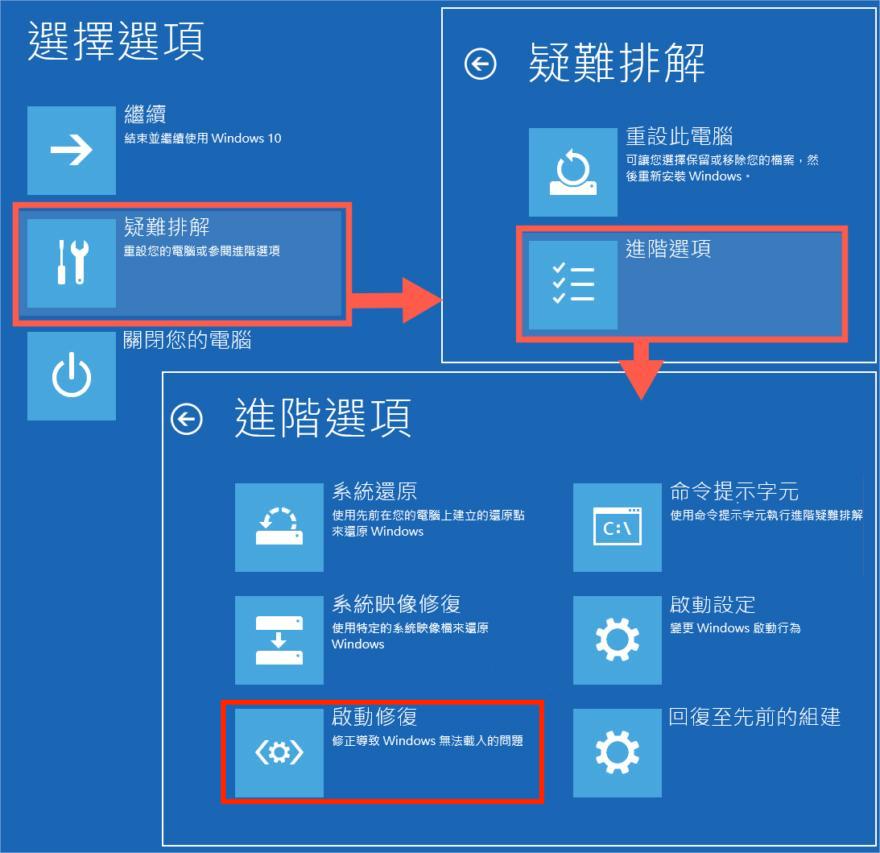
3.執行病毒掃描
如今,許多Windows電腦都設計有電腦啟動修復工具,該工具能夠自動檢測和修復電腦啟動問題。因此,您也可以像這樣運行此啟動修復工具來修復電腦 進 不 去 桌面:
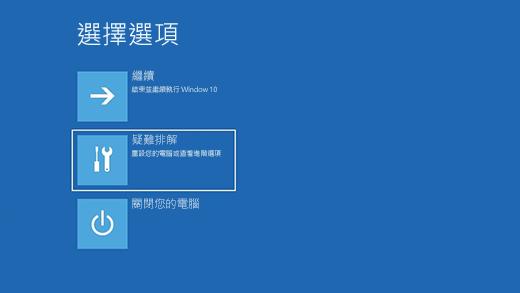
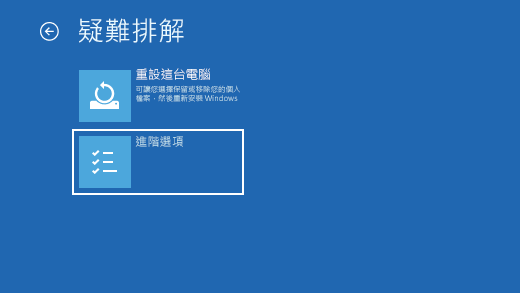
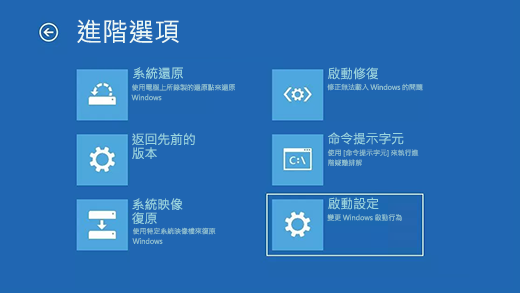
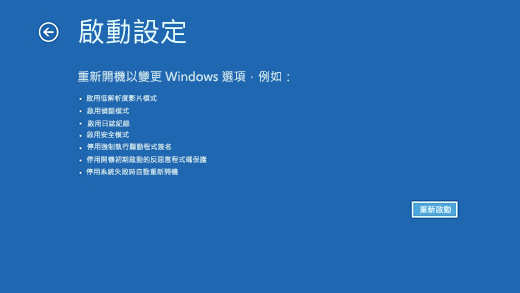
使用安全模式/外部可啟動驅動器啟動 PC 後,你可以使用第三方的防病毒軟體以刪除所有可能的病毒和威脅以修復電腦問題。然後,還要重新啟動電腦,看看win7/win10 開機 卡 住的問題是否解決。
4. 使用系統修復盤修復系統
當 Windows 系統出現問題時,您可能會遇到 Windows 10 或 Windows 7 卡在啟動螢幕的問題。要進行電腦卡在開機畫面故障排除,可以使用windows10恢復模式修復。由於無法正常啟動 Windows 10,需要進入windows10安全模式打開cms命令提示符窗口並鍵入“ bootrec.exe /fix”進行系統修復
三.使用PassFab FixUWin 進行修復電腦卡在開機畫面和硬碟備份
如果你覺得以上的方法修復電腦開機卡住太麻煩了,那建議嘗試使用PassFab FixUWin,這款工具能夠快速修復電腦開機卡住等windows系統問題,還支持硬碟數據備份、windows密碼破解等功能。
PassFab FixUWin有以下功能:
1.使用PassFab FixUWin修復電腦開機卡住的方法:
第一步.創建可啟動磁片
第二步.從 CD/DVD/USB 引導 Windows 系統
將可啟動的 USB、CD 或 DVD 插入無法啟動的電腦。重啟電腦,按鍵盤上的“F12”或“ESC”進入Boot菜單。

第三步.啓用窗口救援
2.使用PassFab FixUWin備份數據的方法:
1.分區備份
2.分區還原
總結
如果你遇到了電腦開機卡住的問題,不需要過多的擔心,這通常是由於電腦硬體或者軟體的問題造成的。試試我給出的方法,如果這實在不管用,請嘗試使用PassFab FixUWin這款windows修復工具。它能夠最大可能地幫你修復電腦問題,還能夠備份硬碟,讓你的數據不輕易丟失。同時你最好常常保養你的電腦,保持正確的使用電腦的習慣。如果你遇到了無法解決的硬體問題,最好請教專業的電腦技術人員。